날려서 다시 씁니다 ㅡㅡ_)0
그래서, 좀 더 늦게 되었으니 죄송할 따름입니다....
ㅡㅡㅡㅡㅡㅡㅡㅡㅡㅡㅡㅡㅡ
Q : 무한맵 다운받는데는 없어요?
A : 무한맵을 누가 다운받나요??? 만들면 되지~~~~~~
그렇습니다.
무한맵을 RCT 2에서는 만들 수가 있습니다.
굳이 무한맵을 찾아서 롤러코스터 사이트를 뒤질 필요도 없고,
그냥 직접 만드세요.
일단, 롤러코스터 타이쿤 2의 메인화면에서 맨 오른쪽에 박스가 보일 겁니다.
거기서 시나리오 에디터를 찾아서 들어가면 작업을 시작하실 수 있습니다.
(맨 위에 있으니 찾기도 힘들지 않을 겁니다).
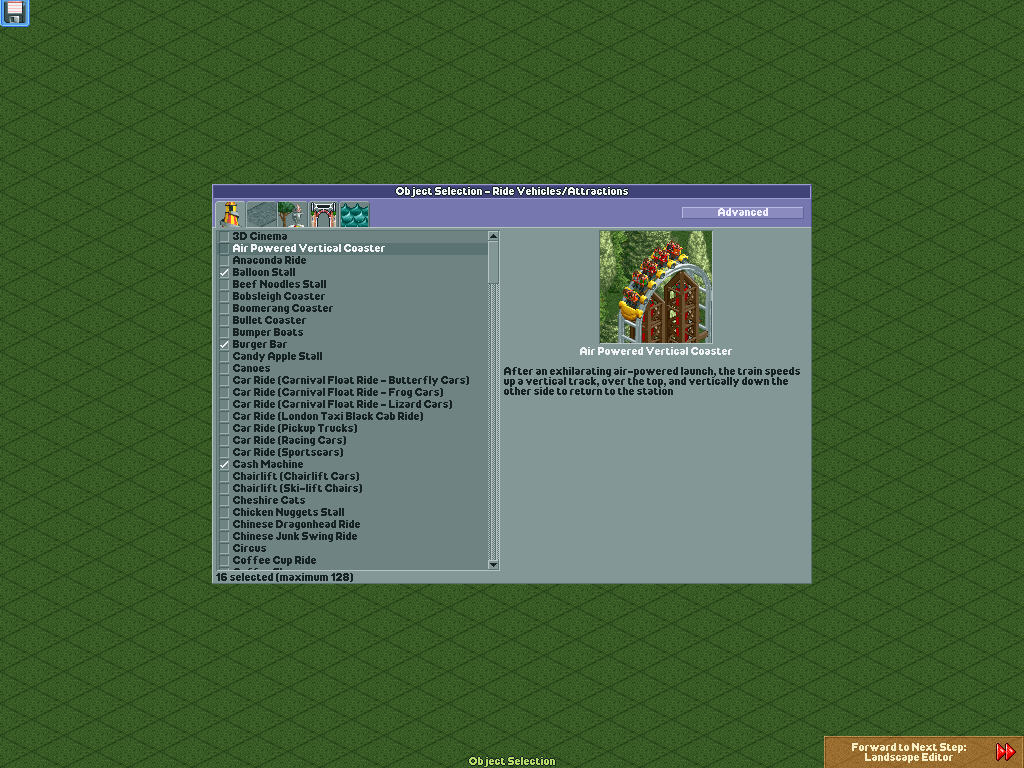 맨 처음 화면입니다. 여기서는 놀이기구(상점 및 편의시설 포함), 보도, 테마, 놀이공원 출입구, 물의 종류를 지정하실 수 있습니다.
맨 처음 화면입니다. 여기서는 놀이기구(상점 및 편의시설 포함), 보도, 테마, 놀이공원 출입구, 물의 종류를 지정하실 수 있습니다.
여기 놀이기구(상점 및 편의시설 포함) 선택에서는 최대 128가지의 놀이기구나 상점 그리고 편의시설을 선택하실 수 있습니다. 그 이상은 선택이 불가능합니다-_-
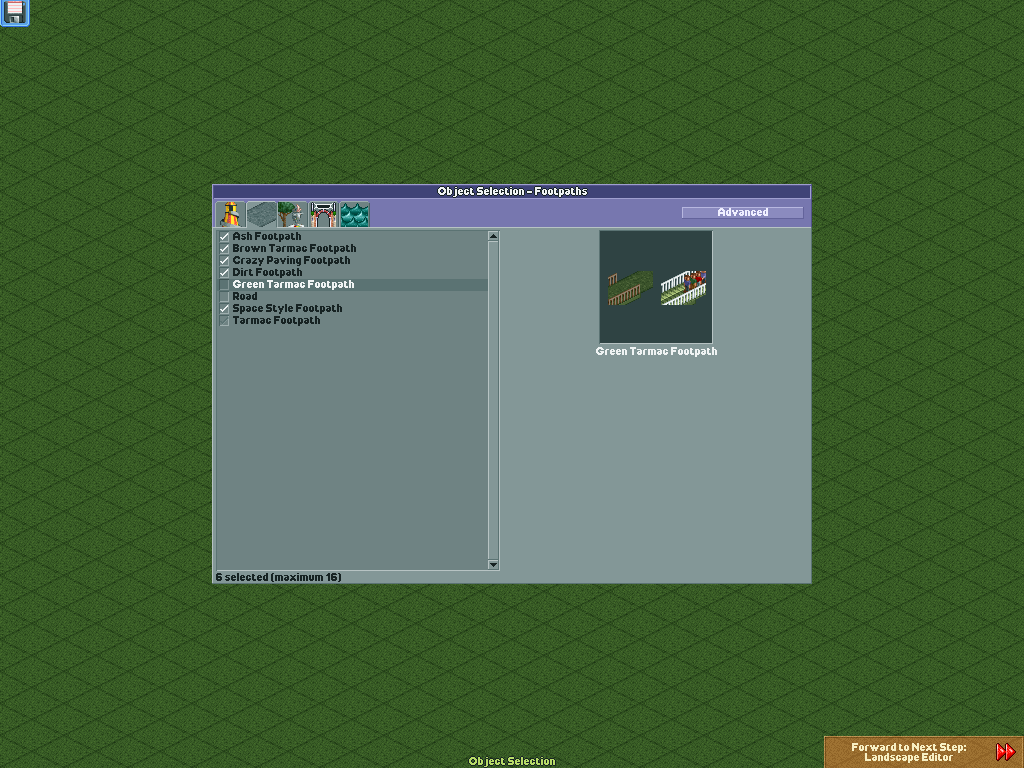 보도 선택 화면입니다. 다 선택해도 됩니다.
보도 선택 화면입니다. 다 선택해도 됩니다.
실제로도 최대 16개까지 뽑을 수 있도록 되어 있습니다.
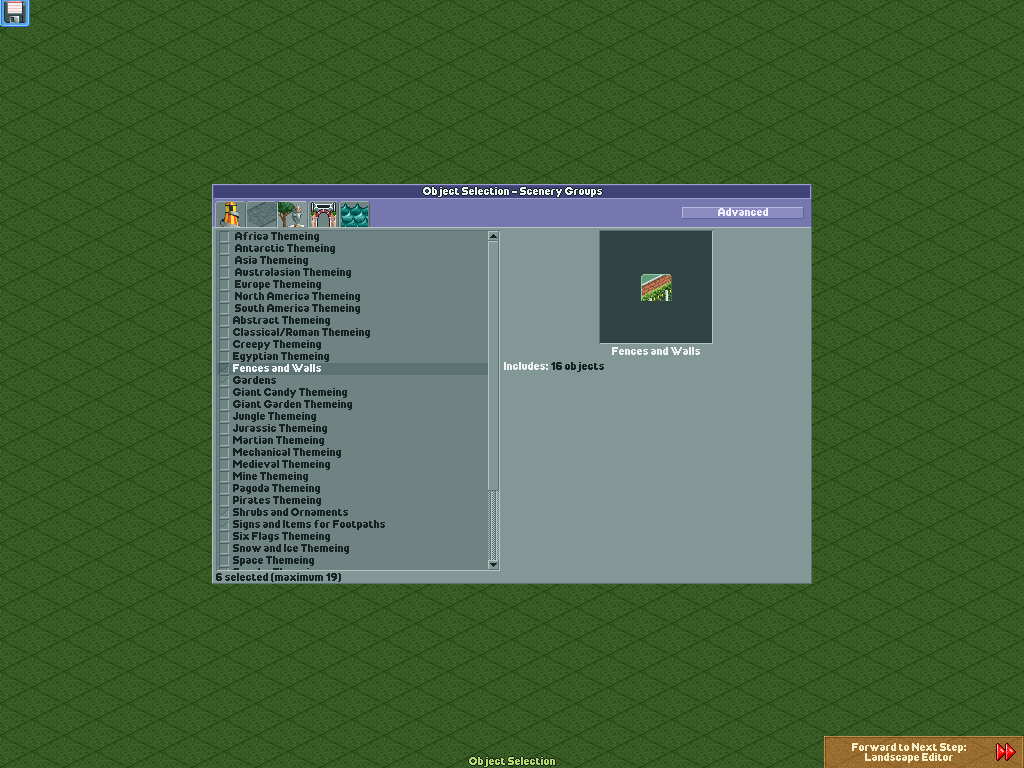 테마 선택 화면입니다.
테마 선택 화면입니다.
최대 19개까지만 뽑을 수 있습니다.
RCT 2 오리지널도 19개였더만 와키월드 확장팩인데도 변한 게 없습니다...
아직까지 타임트위스터는 안써봐서 모르겠네요.......
그리고, 19개를 다 채울 경우, 막판에 선택하는 것들의 경우는 그 테마에 속한 모든 아이템이 선택이 되지 않는 일이 있을 수도 있습니다. 이에 대해서는 나중에 설명하도록 하겠습니다.
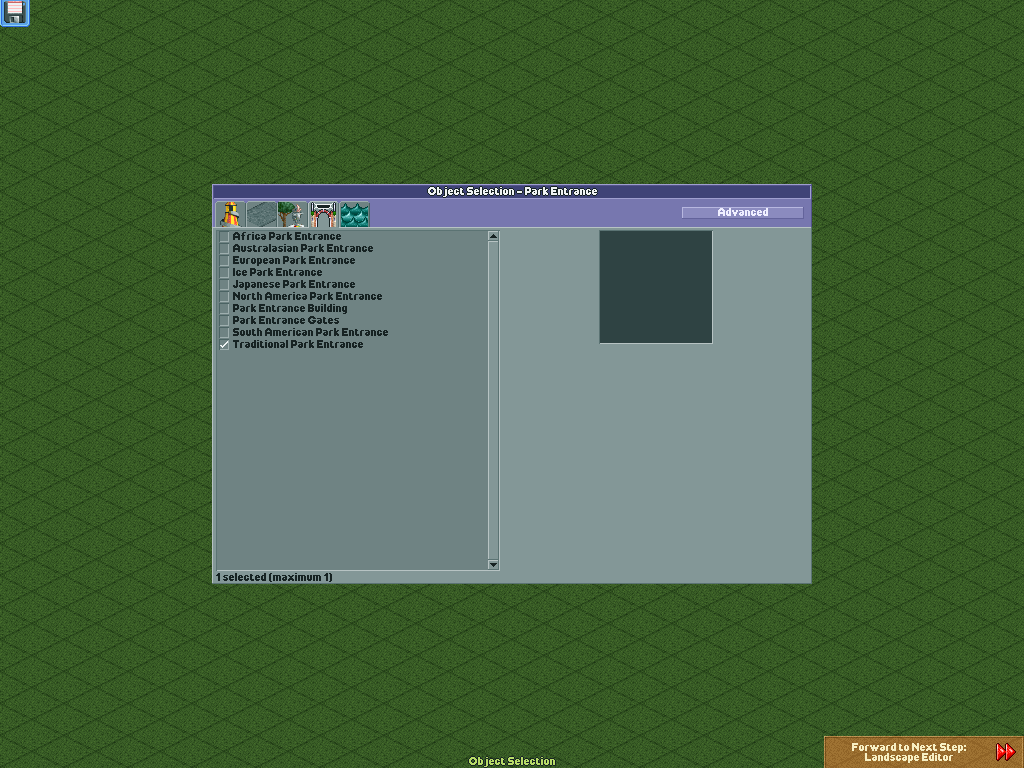 놀이공원 출입구를 선택하는 장면입니다. 단 한 종류의 입구만 선택하실 수 있습니다.
놀이공원 출입구를 선택하는 장면입니다. 단 한 종류의 입구만 선택하실 수 있습니다.
미리 오른쪽에 있는 미리보기를 보고 잘 생각해서 결정합시다~
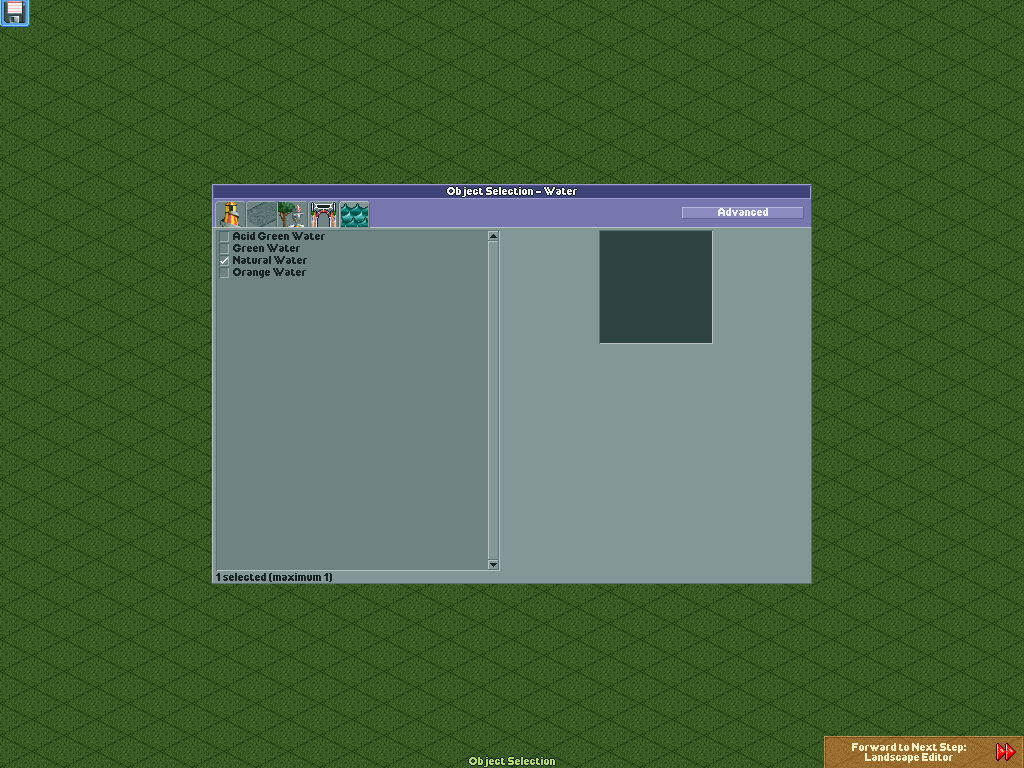 물의 종류를 지정하실 수 있습니다. 이것도 내나 한가지만 선택하실 수 있는데,
물의 종류를 지정하실 수 있습니다. 이것도 내나 한가지만 선택하실 수 있는데,
여기서는 별로 중요하지 않으니 그냥 넘어갑니다.
세팅이 다 끝났으면 화면 우측 하단에 있는 버튼을 누르면 다음 단계로 진행하실 수 있습니다.
참고로, 다음 단계에 있더라도 이전 단계 버튼이 화면의 좌측 하단에 위치하여, 언제든지 앞단계로 되돌리실 수 있습니다.
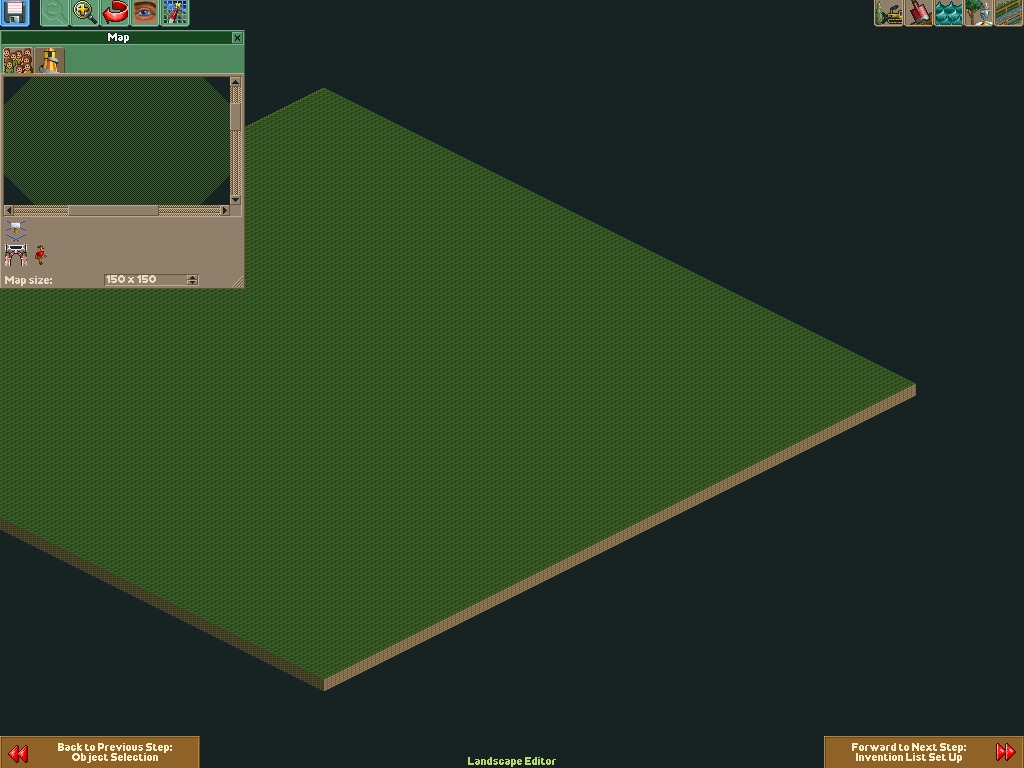 이제 대지가 주어집니다.
이제 대지가 주어집니다.
여기서 여러분들이 할 일은, 공원 구역을 정하는 것과 공원 출입구 위치시키고, 손님들이 나오는 동선을 정하는 것입니다.
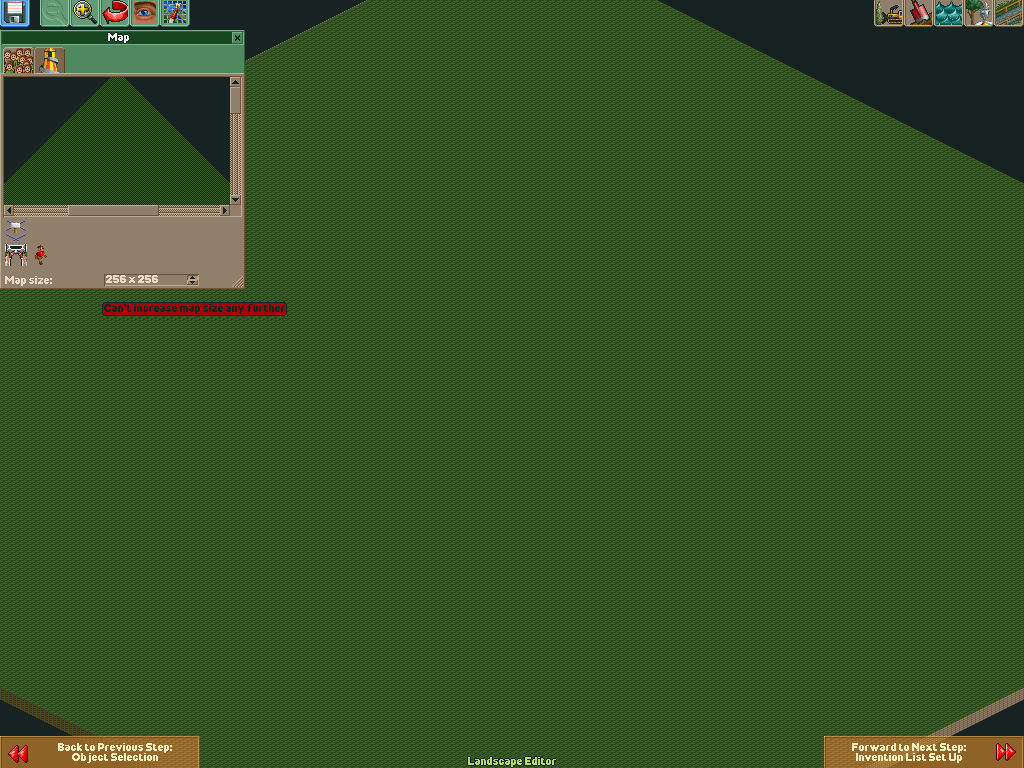 공원 대지는 보는 바와 같이 기본적으로 녹색 대지에 땅높이는 6블록으로 주어집니다.
공원 대지는 보는 바와 같이 기본적으로 녹색 대지에 땅높이는 6블록으로 주어집니다.
지표는 0미터로 설정되어 있습니다.
기본적으로 150*150으로 주어집니다. 가로 세로 길이는 무조건 동일합니다.
최대 256*256 까지 확장시켜서 쓸 수 있고요,
실제로 플레이어가 가져갈 수 있는 땅은 255*255 입니다.
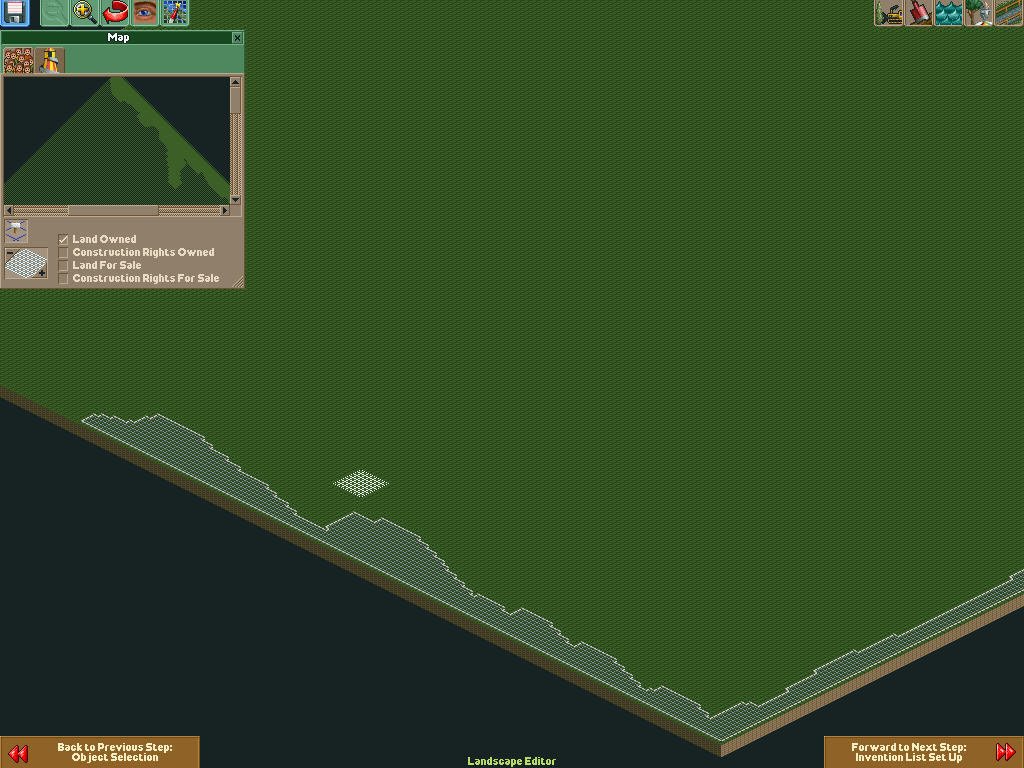 땅의 구역을 정하는 모습입니다.
땅의 구역을 정하는 모습입니다.
여기서 가장 많은 시간이 걸리며, 가장 힘든 과정이기도 합니다.
직접 마우스로 그어 가면서 자신의 땅을 잡아 놔야 합니다.
땅의 종류는 총 4가지가 존재합니다.
1. 대지 소유 - 말 그대로입니다. 시작때부터 자기가 가지고 시작하는 땅입니다.
2. 건설권 소유 - 역시나 시작 때부터 자기가 가지고 시작하는 건설권입니다.
3. 판매하는 땅 - 나중에 돈 내고 살 수 있는 땅입니다.
4- 판매용 건설권 - 나중에 돈 내고 살 수 있는 건설권입니다.
그렇다면, 아무것도 아닌 곳으로 땅을 지정하려고 한다면?
(즉, 위의 4가지 범주 중 아무것도 아닌 곳으로 하려면?)
정답은 간단합니다. 체크표시를 없애주면 됩니다.
참고로, 말이 좋아 체크표시지 실제로는 위의 1~4 번 범주 중에 선택 가능한 건 단 하나 뿐입니다.
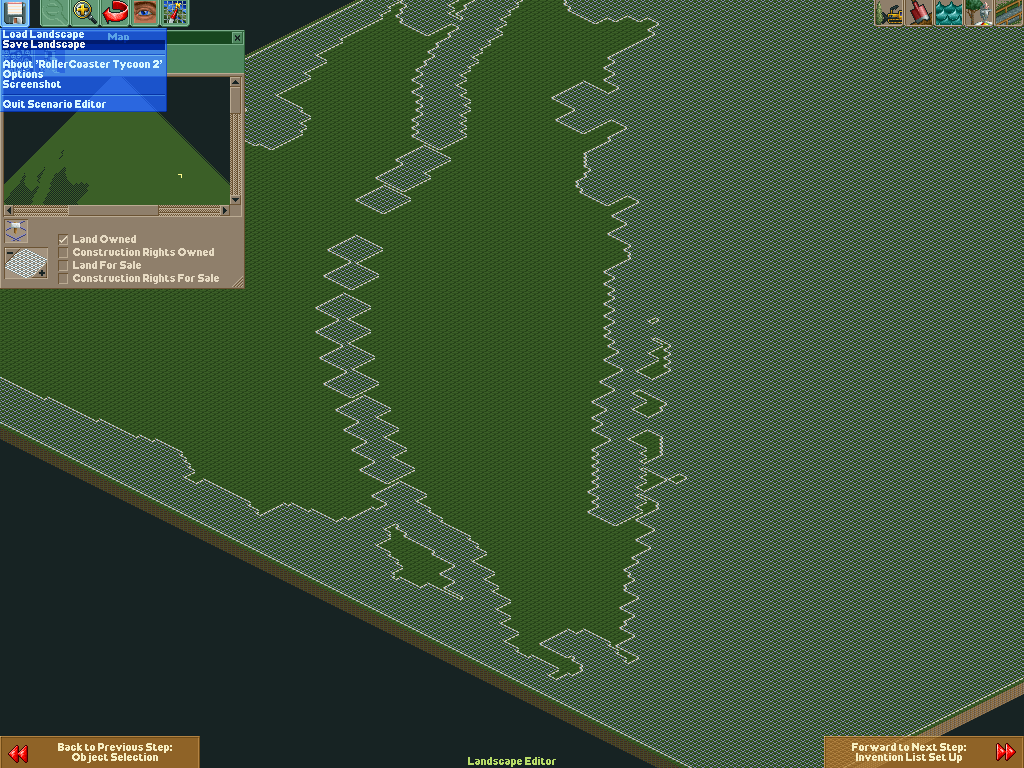 이렇게 땅을 열심히 확장시키면, 마침내 이 맵의 모든 대지가 자기 것이 되는 기쁨(!?)을 만끽하실 수 있습니다.
이렇게 땅을 열심히 확장시키면, 마침내 이 맵의 모든 대지가 자기 것이 되는 기쁨(!?)을 만끽하실 수 있습니다.
그렇다면, 이렇게 땅을 다 확장시켜 놨다고 될 일이
아닙니다.
이제 또 중요한 작업을 해 주셔야합니다.
- 놀이공원 입구 배치하고, 손님 동선 지정하기
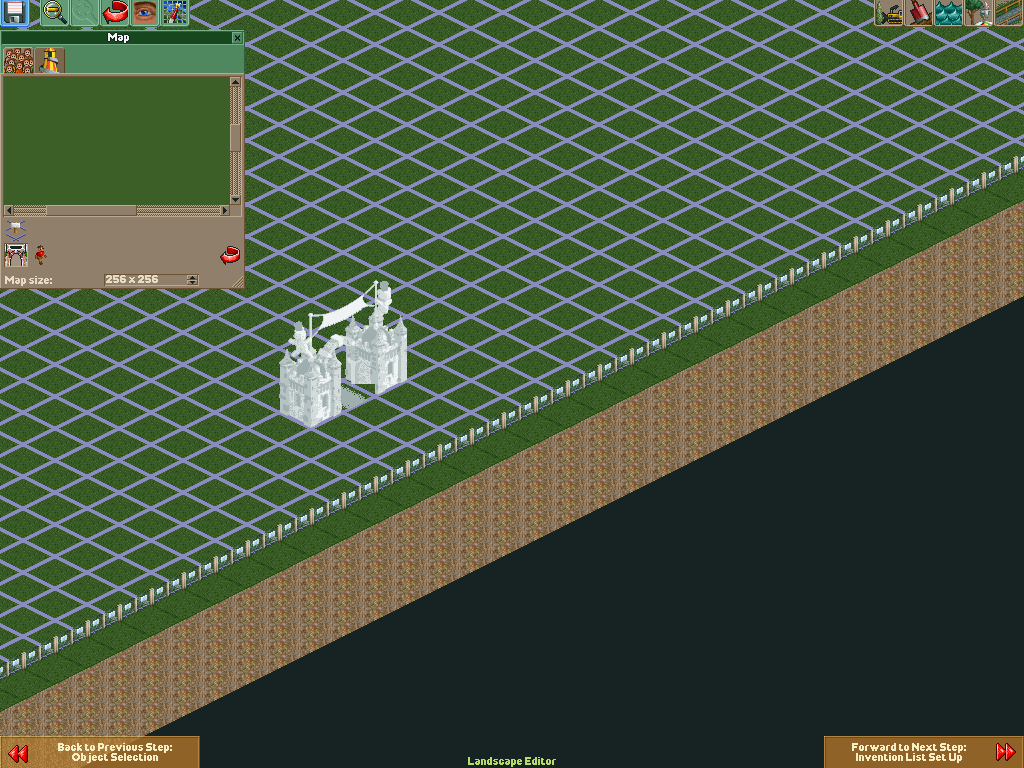 아주 당연한 말이지만, 놀이공원의 출입구는 반드시 공원 끄트머리에만 지을 수 있습니다.
아주 당연한 말이지만, 놀이공원의 출입구는 반드시 공원 끄트머리에만 지을 수 있습니다.
그리고, 이렇게, 시나리오 에디터상에서만 지을 수 있으며, 실제 게임에서는 불가능합니다.
그리고 또 한 가지 조심해야 할 점이 있습니다. 바로, 빨간 글씨로 CLOSED 라고 적힌 부분이 공원 안쪽을 향해 있으면 안 된다는 것입니다. 반드시 CLOSED는 공원 바깥쪽을 향해 있어야 합니다.
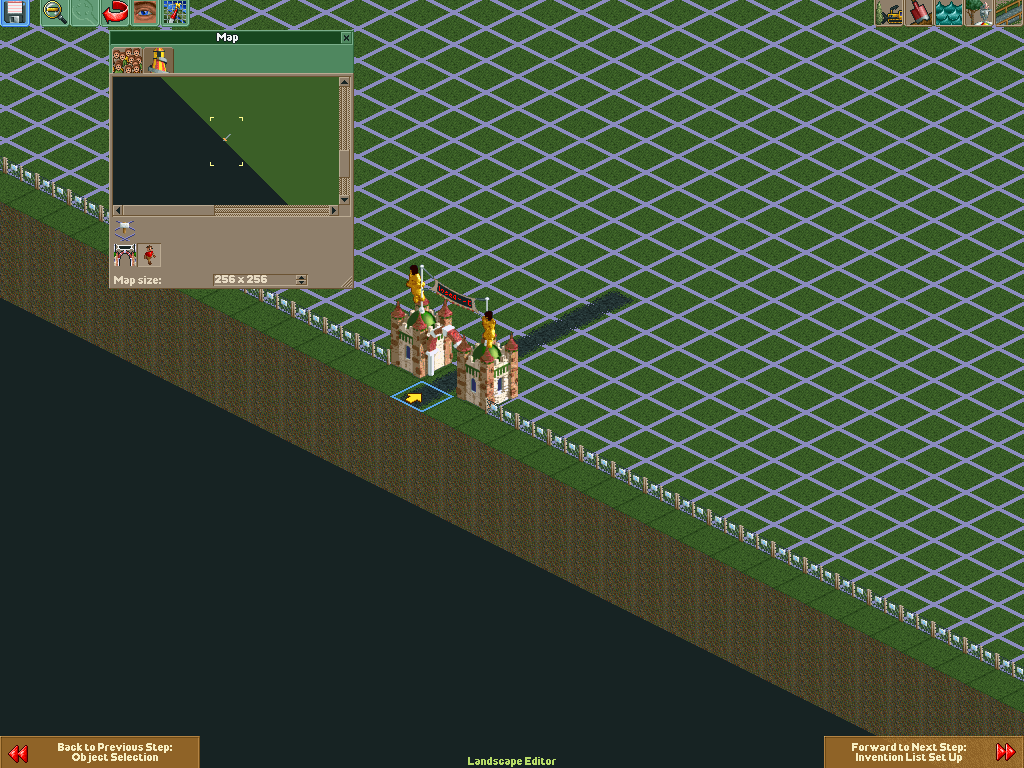 그리고, 손님들의 공원 진입 경로도 설정해야 합니다.
그리고, 손님들의 공원 진입 경로도 설정해야 합니다.
위에서 보이는 약간 하늘색 사각형과 그 안에 있는 노란 화살표가 그 역할을 합니다.
하늘색 사각형은 손님이 나오는 블록이고, 그 안의 화살표는 손님들이 공원을 향해 가는 방향입니다.
즉, 하늘색 사각형은 무조건 도로 위에만 위치해야 합니다.
그리고 그 안의 화살표는 무조건 공원 출입구로 연결된 도로 쪽을 향해야 합니다.
이 작업이 다 끝나면, 다시 화면 우측하단에 있는 버튼을 눌러서 다음 단계로 넘어갑니다.
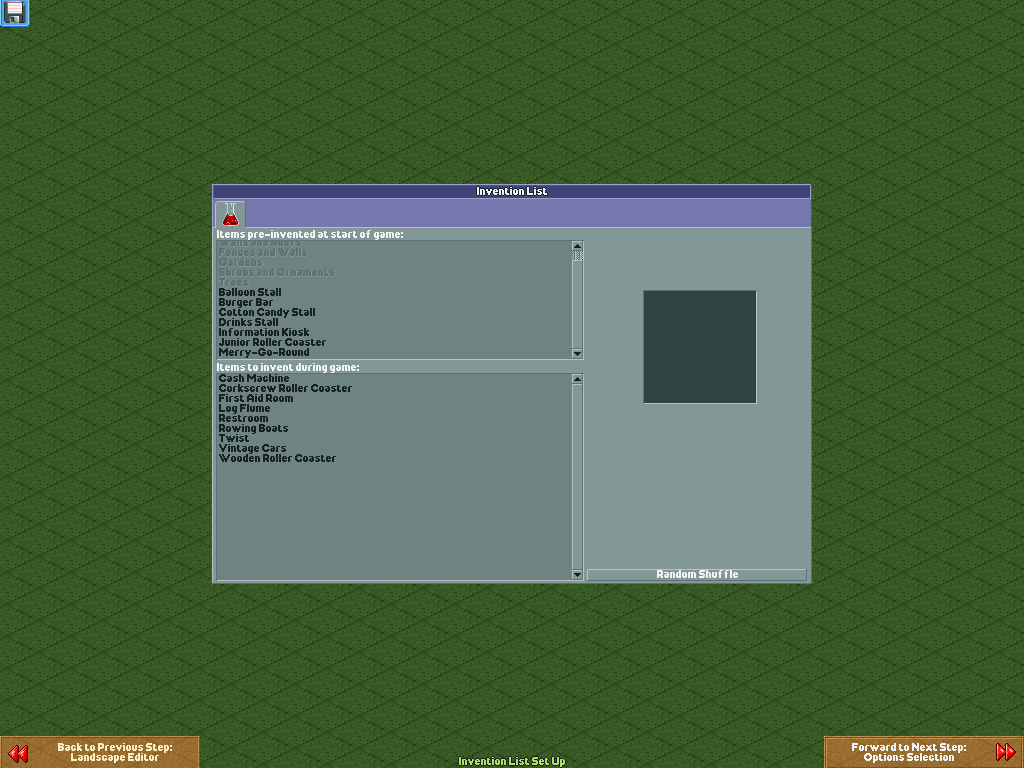 이 화면은 발명 품목을 관리하는 것입니다.
이 화면은 발명 품목을 관리하는 것입니다.
게임 최초 시작 때, 사용할 수 있는 놀이기구나 시설이 있고,
사용할 수 없고 나중에 발명되는 놀이기구나 시설도 있습니다.
위에 있는 게 게임 시작때부터 쓸 수 있는 것이고,
밑에 있는 것은 게임 중간에 개발되는 것입니다.
밑에 있는 것은 그 순서대로 게임 안에서 개발됩니다.
(물론, 실제로는 놀이공원 내 개발메뉴에서 우선순위를 줘서 나름대로의 순위조작이 가능합니다 - 이는 나중에 다룰 기회가 있으면 하겠습니다).
이 때 조심해야 할 것이 있습니다.
놀이기구는 크게 신경안써도 되는데,
시설은 좀 신경을 써줘야 합니다.
자칫 잘못해서 화장실이 발명 대상 리스트에 있으면... 볼만하겠죠??????
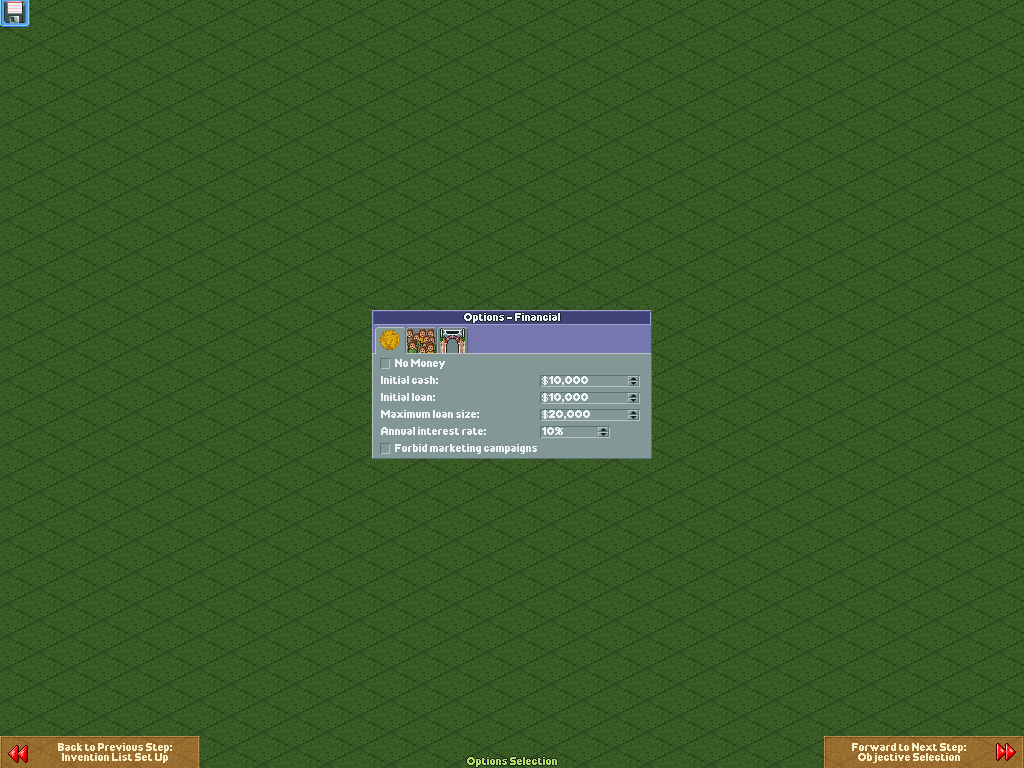 무한맵으로 가는 관문이 이 곳입니다.
무한맵으로 가는 관문이 이 곳입니다.
지금 화면에 나오는 게 돈 옵션인데, 여기서 맨 위에 있는 No Money(돈과 무관함)을 클릭하시면, 밑에 있는 메뉴 및 다른 옵션의 돈 관련 메뉴가 싹 다 없어지면서, 사실상 무한맵으로 만드실 수 있습니다.
일단 나머지 옵션은 그때그때 기회가 되면 따로 다루도록 하겠습니다.
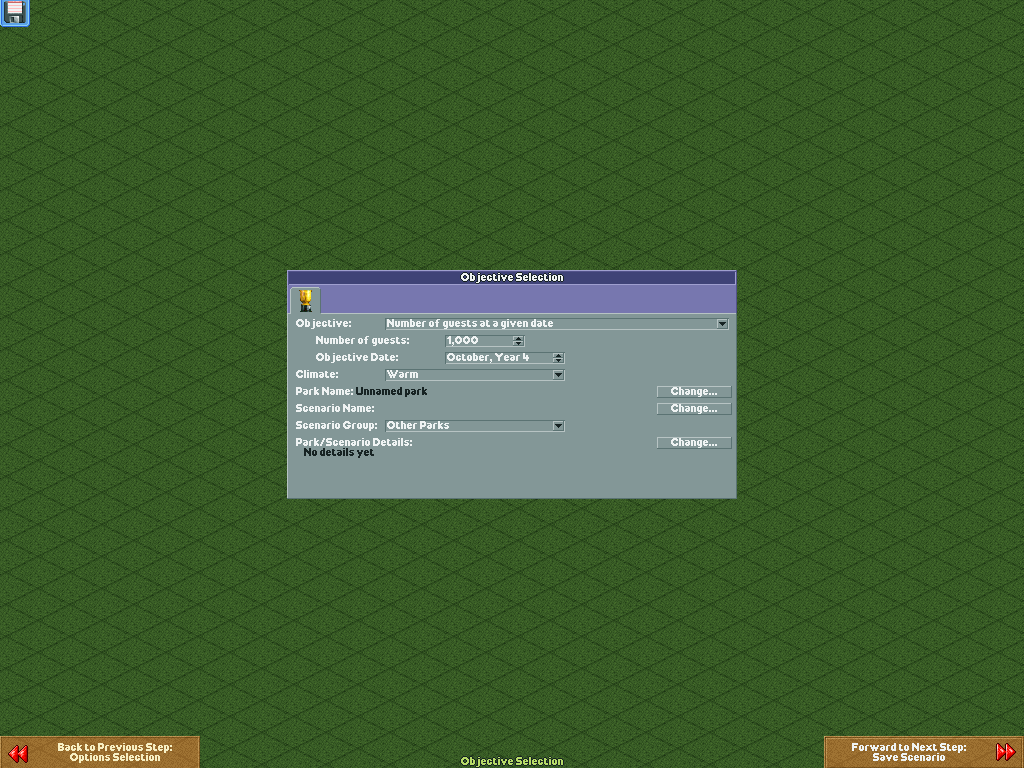 마지막은 미션 목표 및 날씨 설정, 공원 이름 짓기 등으로 마무리됩니다.
마지막은 미션 목표 및 날씨 설정, 공원 이름 짓기 등으로 마무리됩니다.
공원 이름과 시나리오 이름을 같게 하는 게 일반적인데요,
먼저 공원 이름을 지정하면, 시나리오 이름은 자동적으로 공원 이름과 같게 지정됩니다.
그리고 시나리오를 저장할 범주 선택 및 세부사항 적기가 있습니다.
세부사항은 시나리오 위에 커서를 댔을 때, 그 옆에 2~4줄 정도로 짤막하게 표시되는 정보입니다.
그리고 저장하면 끝입니다.
생각보다 급하게 마무리짓는 감도 없지는 않지만, 세부사항에 대한 질문이 있다면,
얼마든지 환영합니다.
그러면 그 부분에 대해서 별도로 또 강좌를 제작해서 올리도록 하겠습니다.
그래서, 좀 더 늦게 되었으니 죄송할 따름입니다....
ㅡㅡㅡㅡㅡㅡㅡㅡㅡㅡㅡㅡㅡ
Q : 무한맵 다운받는데는 없어요?
A : 무한맵을 누가 다운받나요??? 만들면 되지~~~~~~
그렇습니다.
무한맵을 RCT 2에서는 만들 수가 있습니다.
굳이 무한맵을 찾아서 롤러코스터 사이트를 뒤질 필요도 없고,
그냥 직접 만드세요.
일단, 롤러코스터 타이쿤 2의 메인화면에서 맨 오른쪽에 박스가 보일 겁니다.
거기서 시나리오 에디터를 찾아서 들어가면 작업을 시작하실 수 있습니다.
(맨 위에 있으니 찾기도 힘들지 않을 겁니다).
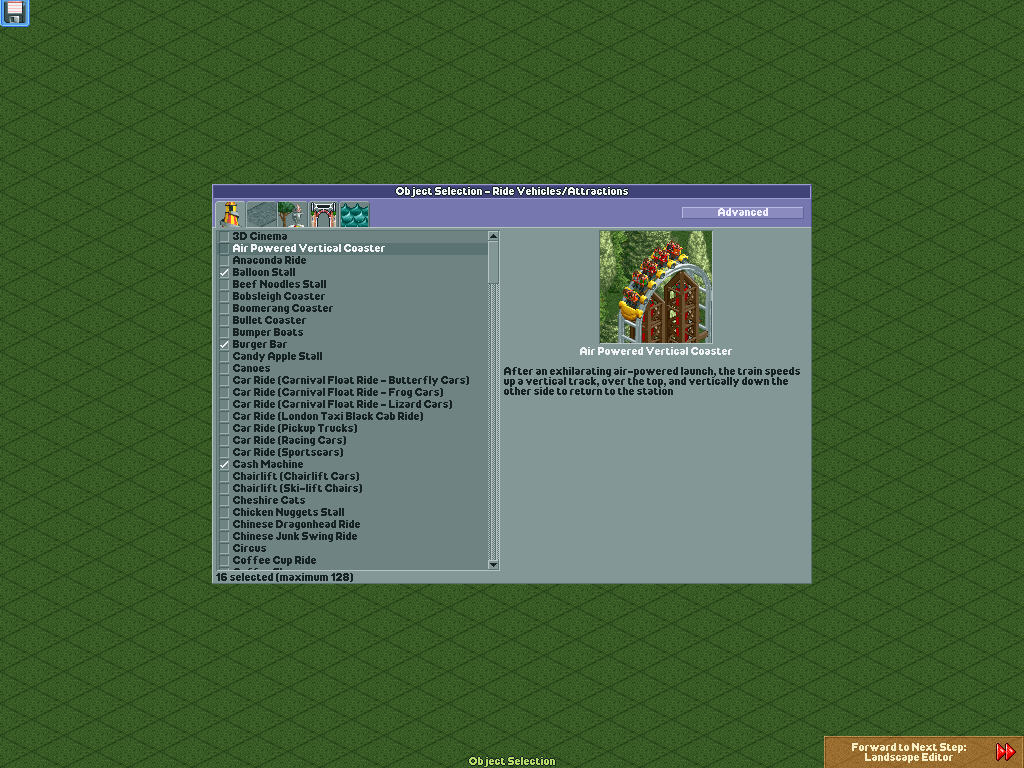
여기 놀이기구(상점 및 편의시설 포함) 선택에서는 최대 128가지의 놀이기구나 상점 그리고 편의시설을 선택하실 수 있습니다. 그 이상은 선택이 불가능합니다-_-
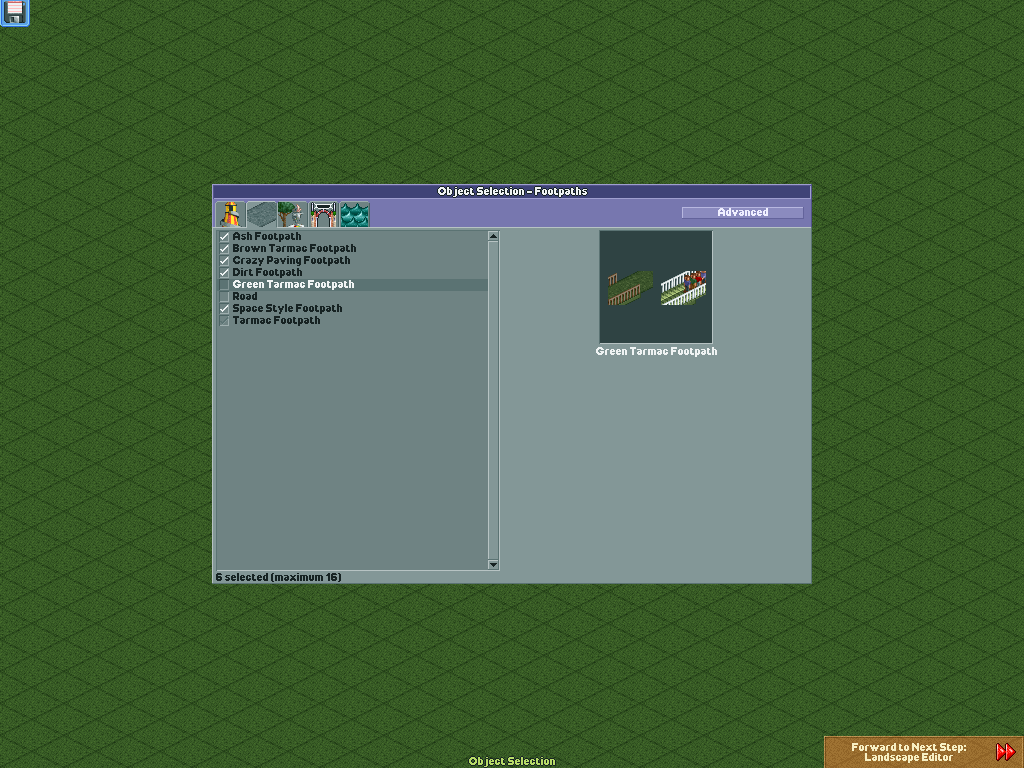
실제로도 최대 16개까지 뽑을 수 있도록 되어 있습니다.
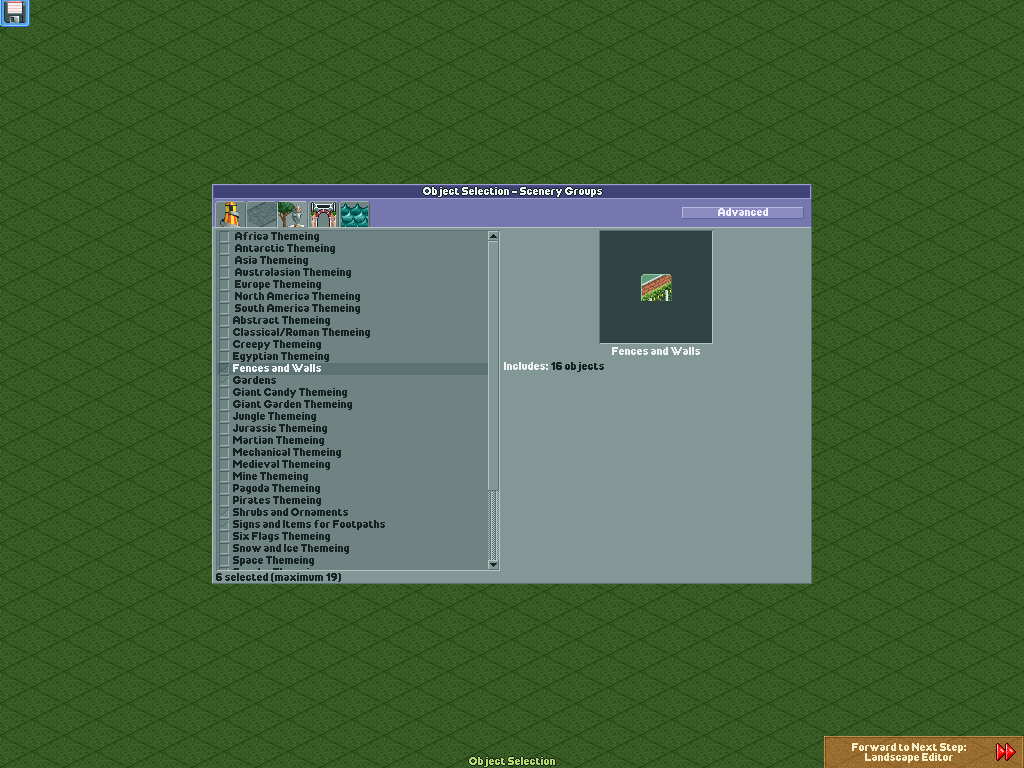
최대 19개까지만 뽑을 수 있습니다.
RCT 2 오리지널도 19개였더만 와키월드 확장팩인데도 변한 게 없습니다...
아직까지 타임트위스터는 안써봐서 모르겠네요.......
그리고, 19개를 다 채울 경우, 막판에 선택하는 것들의 경우는 그 테마에 속한 모든 아이템이 선택이 되지 않는 일이 있을 수도 있습니다. 이에 대해서는 나중에 설명하도록 하겠습니다.
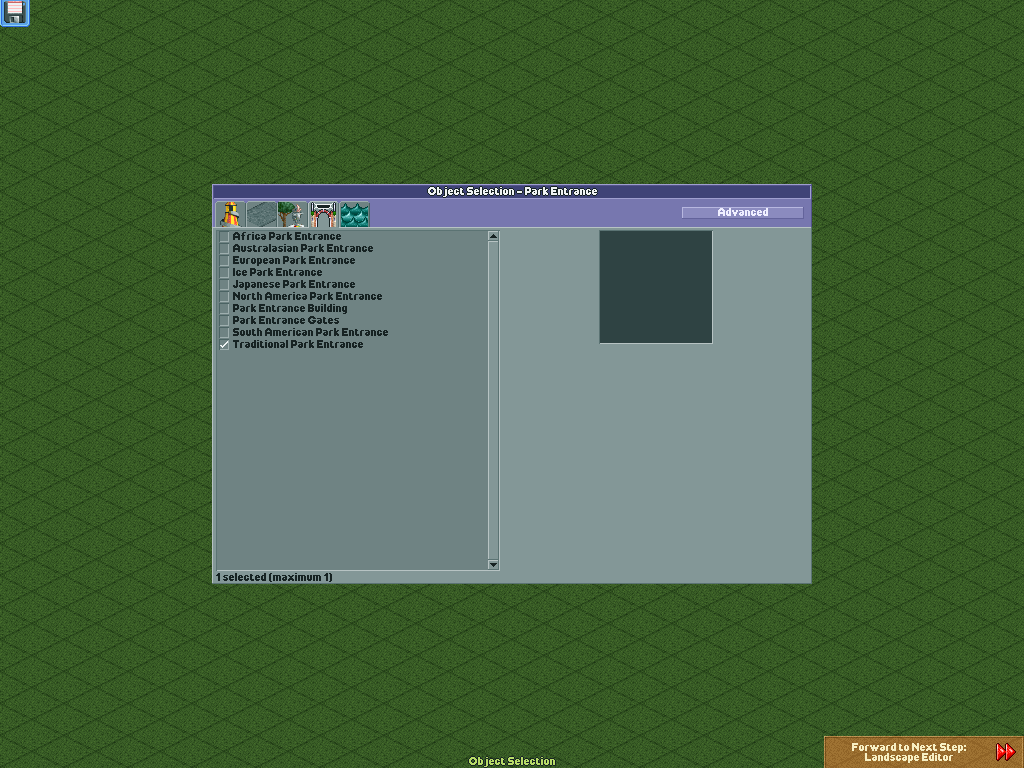
미리 오른쪽에 있는 미리보기를 보고 잘 생각해서 결정합시다~
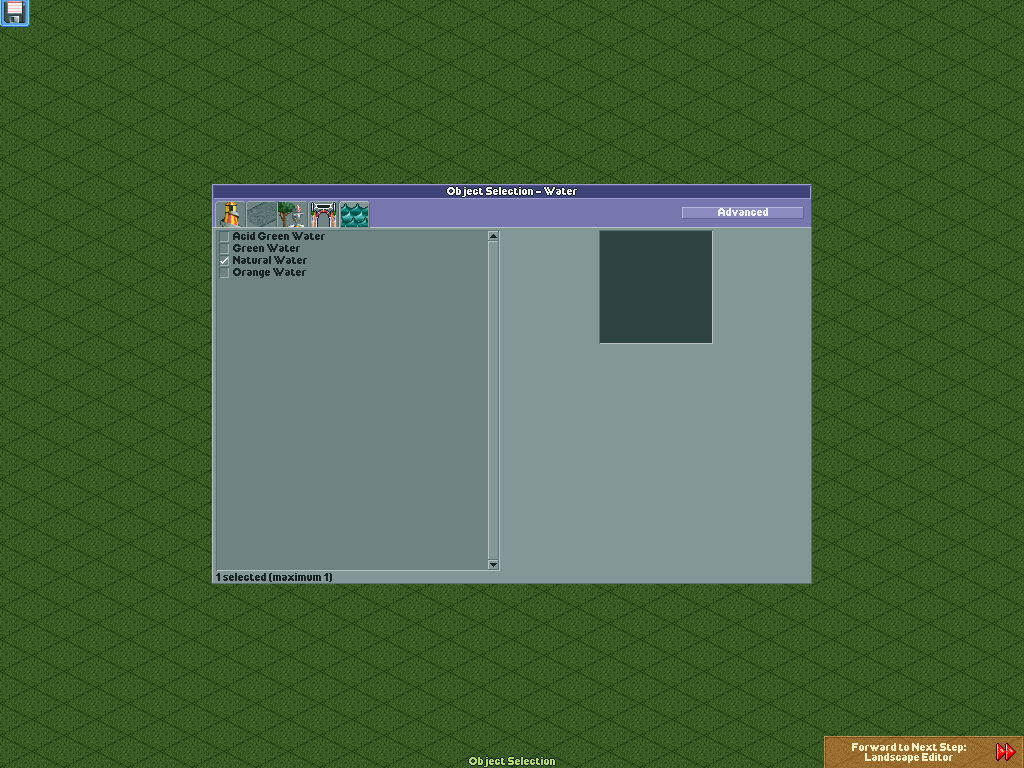
여기서는 별로 중요하지 않으니 그냥 넘어갑니다.
세팅이 다 끝났으면 화면 우측 하단에 있는 버튼을 누르면 다음 단계로 진행하실 수 있습니다.
참고로, 다음 단계에 있더라도 이전 단계 버튼이 화면의 좌측 하단에 위치하여, 언제든지 앞단계로 되돌리실 수 있습니다.
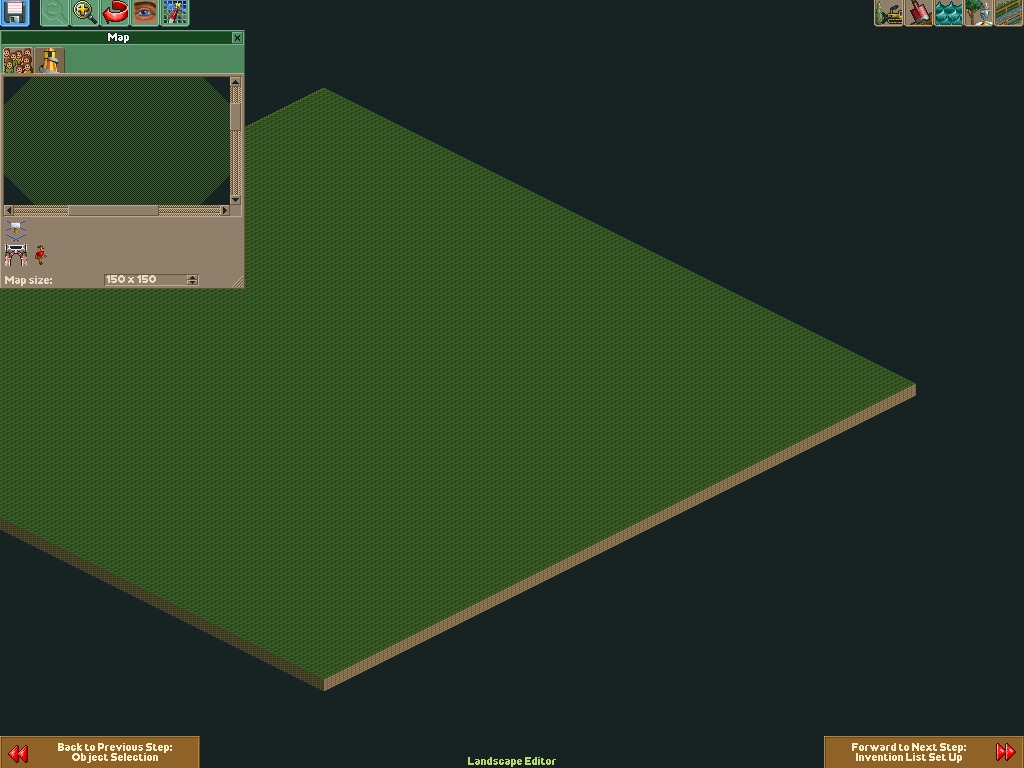
여기서 여러분들이 할 일은, 공원 구역을 정하는 것과 공원 출입구 위치시키고, 손님들이 나오는 동선을 정하는 것입니다.
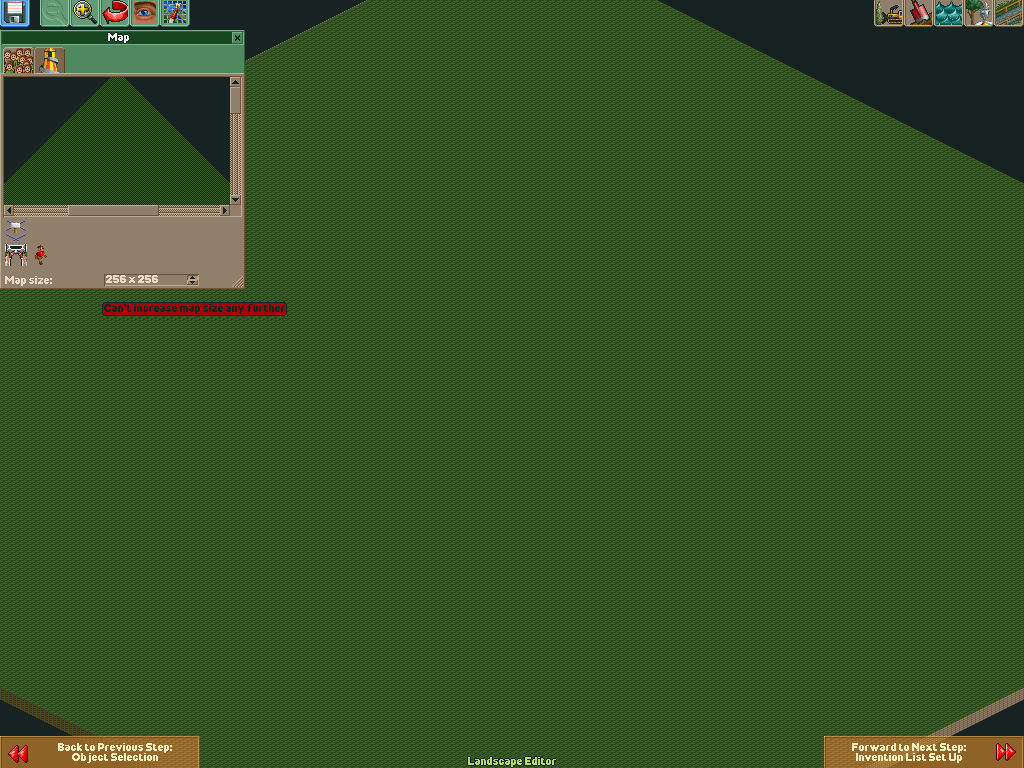
지표는 0미터로 설정되어 있습니다.
기본적으로 150*150으로 주어집니다. 가로 세로 길이는 무조건 동일합니다.
최대 256*256 까지 확장시켜서 쓸 수 있고요,
실제로 플레이어가 가져갈 수 있는 땅은 255*255 입니다.
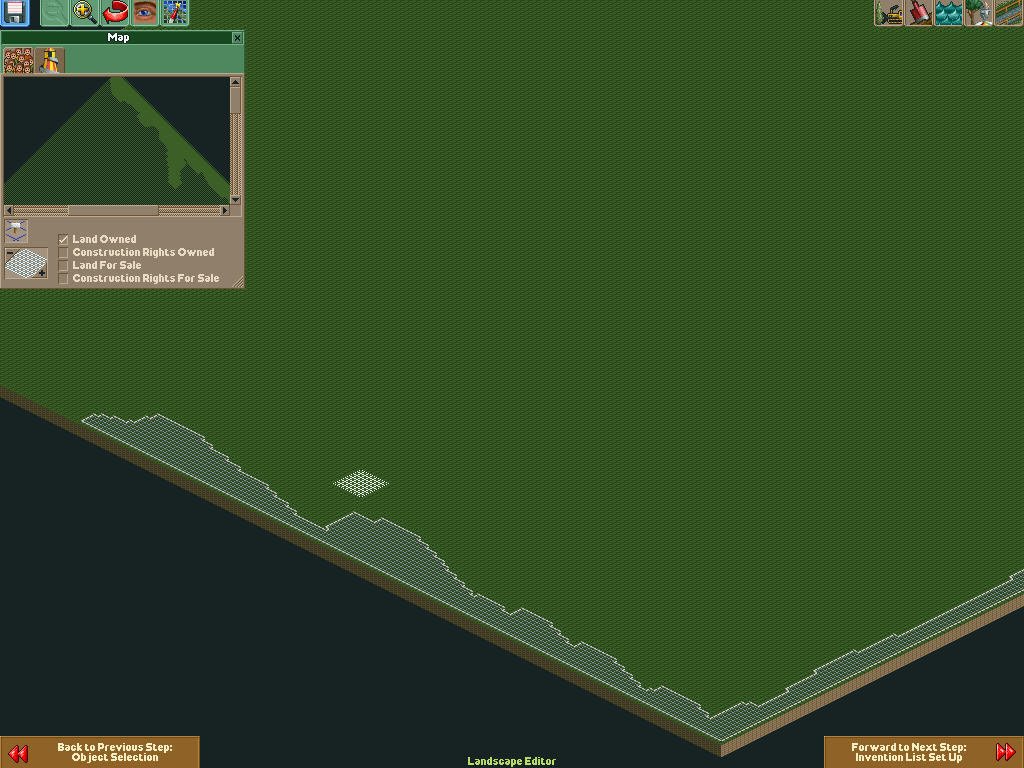
여기서 가장 많은 시간이 걸리며, 가장 힘든 과정이기도 합니다.
직접 마우스로 그어 가면서 자신의 땅을 잡아 놔야 합니다.
땅의 종류는 총 4가지가 존재합니다.
1. 대지 소유 - 말 그대로입니다. 시작때부터 자기가 가지고 시작하는 땅입니다.
2. 건설권 소유 - 역시나 시작 때부터 자기가 가지고 시작하는 건설권입니다.
3. 판매하는 땅 - 나중에 돈 내고 살 수 있는 땅입니다.
4- 판매용 건설권 - 나중에 돈 내고 살 수 있는 건설권입니다.
그렇다면, 아무것도 아닌 곳으로 땅을 지정하려고 한다면?
(즉, 위의 4가지 범주 중 아무것도 아닌 곳으로 하려면?)
정답은 간단합니다. 체크표시를 없애주면 됩니다.
참고로, 말이 좋아 체크표시지 실제로는 위의 1~4 번 범주 중에 선택 가능한 건 단 하나 뿐입니다.
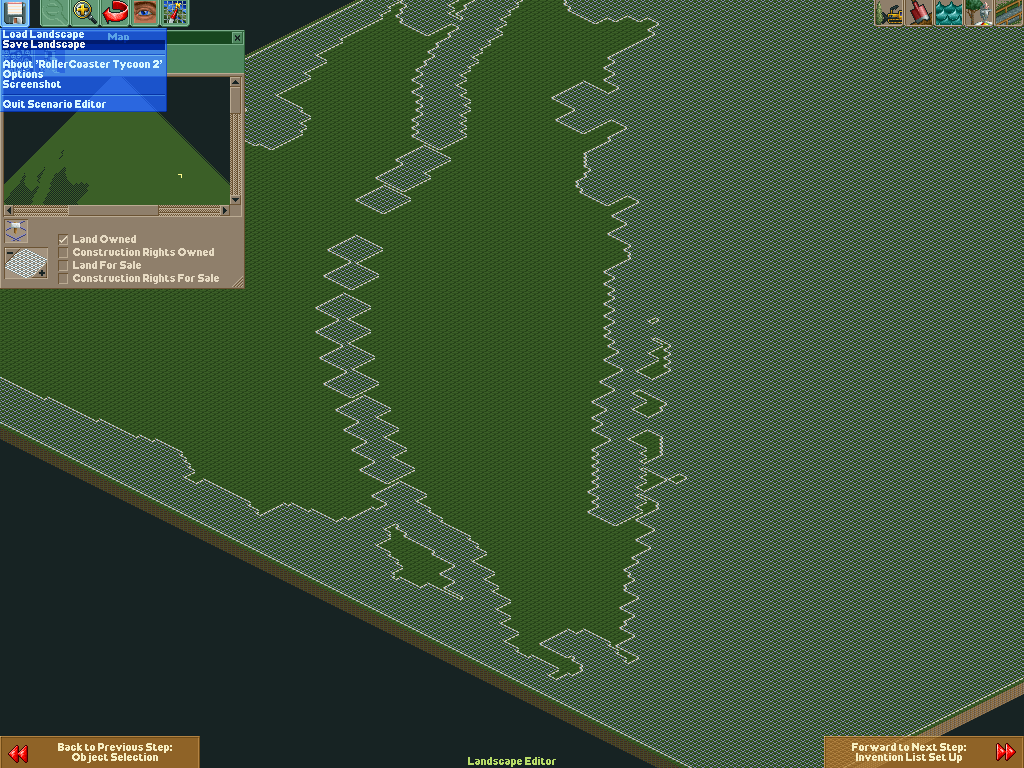
그렇다면, 이렇게 땅을 다 확장시켜 놨다고 될 일이
아닙니다.
이제 또 중요한 작업을 해 주셔야합니다.
- 놀이공원 입구 배치하고, 손님 동선 지정하기
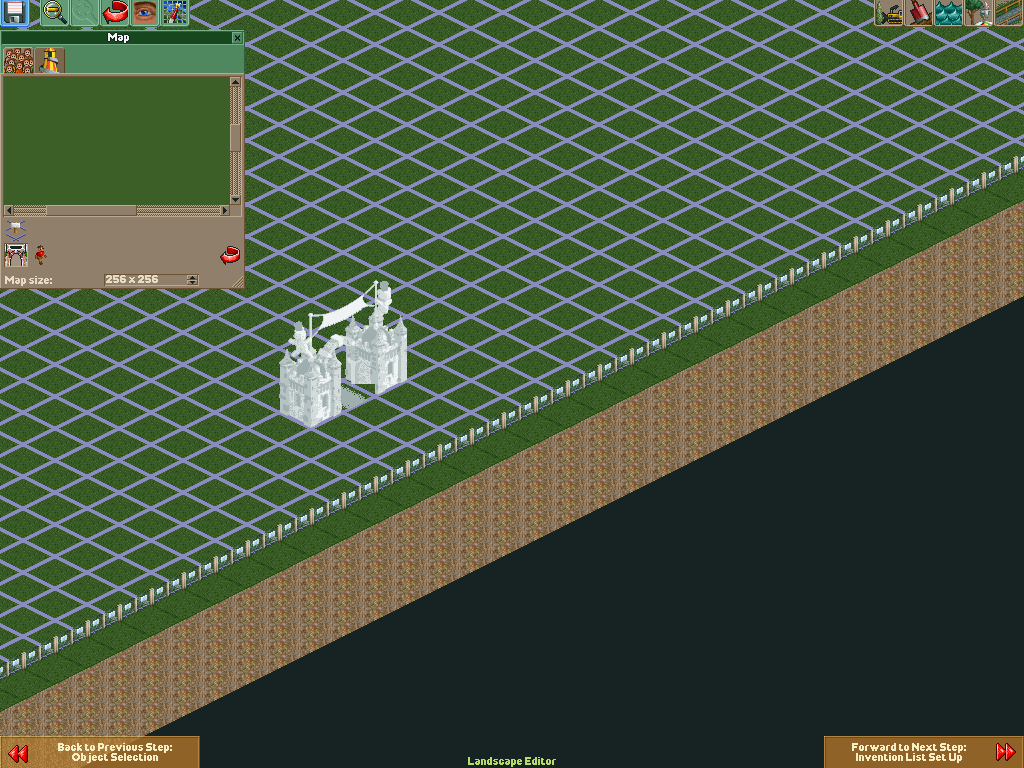
그리고, 이렇게, 시나리오 에디터상에서만 지을 수 있으며, 실제 게임에서는 불가능합니다.
그리고 또 한 가지 조심해야 할 점이 있습니다. 바로, 빨간 글씨로 CLOSED 라고 적힌 부분이 공원 안쪽을 향해 있으면 안 된다는 것입니다. 반드시 CLOSED는 공원 바깥쪽을 향해 있어야 합니다.
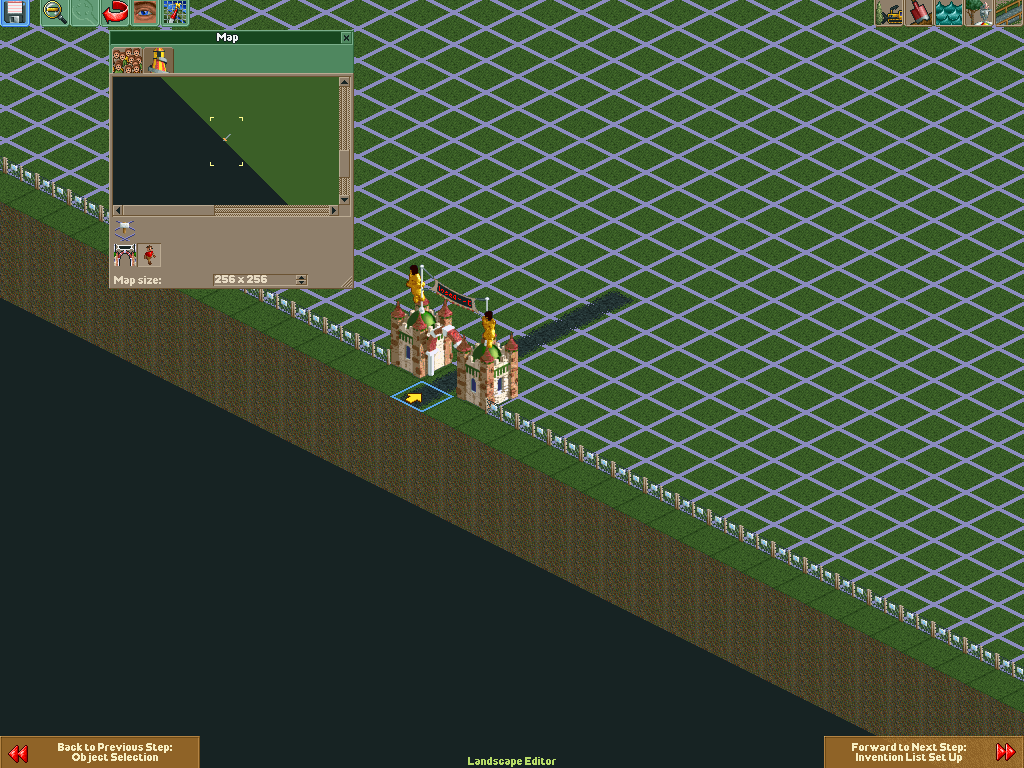
위에서 보이는 약간 하늘색 사각형과 그 안에 있는 노란 화살표가 그 역할을 합니다.
하늘색 사각형은 손님이 나오는 블록이고, 그 안의 화살표는 손님들이 공원을 향해 가는 방향입니다.
즉, 하늘색 사각형은 무조건 도로 위에만 위치해야 합니다.
그리고 그 안의 화살표는 무조건 공원 출입구로 연결된 도로 쪽을 향해야 합니다.
이 작업이 다 끝나면, 다시 화면 우측하단에 있는 버튼을 눌러서 다음 단계로 넘어갑니다.
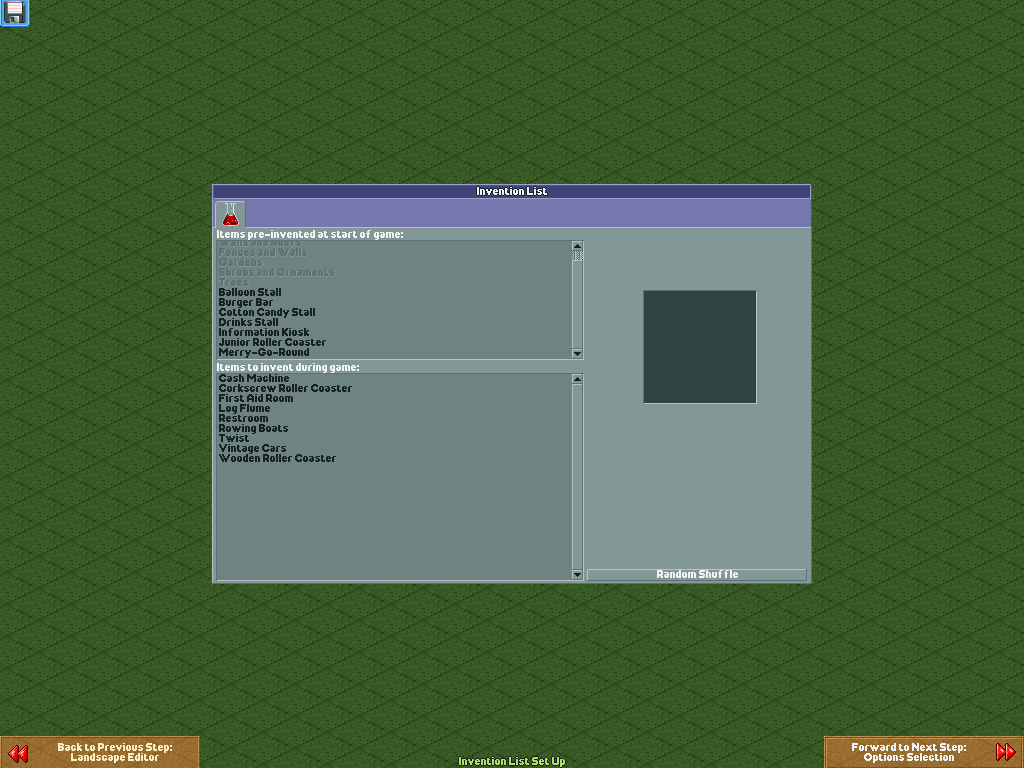
게임 최초 시작 때, 사용할 수 있는 놀이기구나 시설이 있고,
사용할 수 없고 나중에 발명되는 놀이기구나 시설도 있습니다.
위에 있는 게 게임 시작때부터 쓸 수 있는 것이고,
밑에 있는 것은 게임 중간에 개발되는 것입니다.
밑에 있는 것은 그 순서대로 게임 안에서 개발됩니다.
(물론, 실제로는 놀이공원 내 개발메뉴에서 우선순위를 줘서 나름대로의 순위조작이 가능합니다 - 이는 나중에 다룰 기회가 있으면 하겠습니다).
이 때 조심해야 할 것이 있습니다.
놀이기구는 크게 신경안써도 되는데,
시설은 좀 신경을 써줘야 합니다.
자칫 잘못해서 화장실이 발명 대상 리스트에 있으면... 볼만하겠죠??????
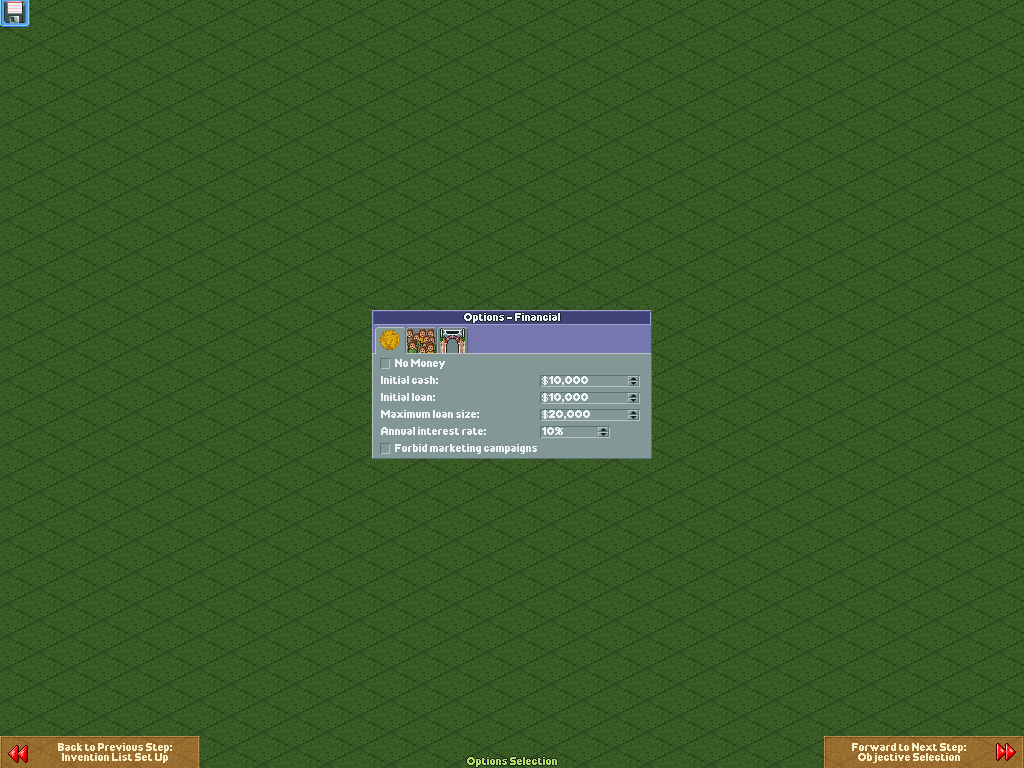
지금 화면에 나오는 게 돈 옵션인데, 여기서 맨 위에 있는 No Money(돈과 무관함)을 클릭하시면, 밑에 있는 메뉴 및 다른 옵션의 돈 관련 메뉴가 싹 다 없어지면서, 사실상 무한맵으로 만드실 수 있습니다.
일단 나머지 옵션은 그때그때 기회가 되면 따로 다루도록 하겠습니다.
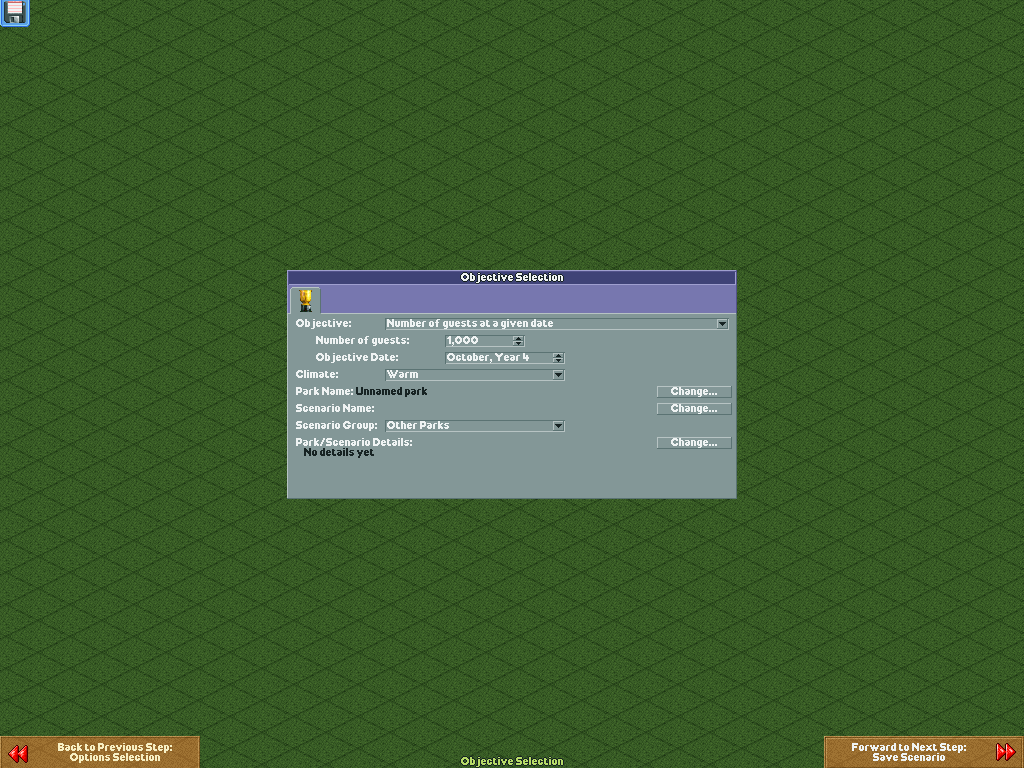
공원 이름과 시나리오 이름을 같게 하는 게 일반적인데요,
먼저 공원 이름을 지정하면, 시나리오 이름은 자동적으로 공원 이름과 같게 지정됩니다.
그리고 시나리오를 저장할 범주 선택 및 세부사항 적기가 있습니다.
세부사항은 시나리오 위에 커서를 댔을 때, 그 옆에 2~4줄 정도로 짤막하게 표시되는 정보입니다.
그리고 저장하면 끝입니다.
생각보다 급하게 마무리짓는 감도 없지는 않지만, 세부사항에 대한 질문이 있다면,
얼마든지 환영합니다.
그러면 그 부분에 대해서 별도로 또 강좌를 제작해서 올리도록 하겠습니다.
'롤러코스터 타이쿤 2' 카테고리의 다른 글
| Q&A 1편 - 놀이기구 흥미등급 높이기 (0) | 2008.03.21 |
|---|---|
| [RCT2] 회전목마 흥행시키기 - 2 (5) | 2008.01.29 |
| [RCT2] 회전목마 흥행시키기 - 1 (0) | 2007.12.25 |
| [RCT2] 고카트 연구분석 - 2. 곡선의 수에 따라서... (3) | 2007.11.14 |
| [RCT2] 고카트 연구분석 - 1. 랩 수에 따라서... (3) | 2007.11.02 |



